手把手教你电脑启动慢怎么办
- 2018-12-28 16:30:04 分类:win7
电脑启动慢怎么解决?电脑使用久了,就会出现各种问题,开机慢就是一个常见问题。我们怎么解决这类问题呢?下面,我给大家带来了常见的两种解决方法,一起来看看吧
现在朋友圈都在晒这个晒那个,开机速度也成了朋友圈攀比对象。看着别人的开机速度真是羡慕嫉妒恨。如何解决电脑开机慢的问题呢?对此,小编久给大家介绍一下电脑开机提速的方法
方法一:增大虚拟内存
1、开机后,鼠标右键点击“计算机”,看到“属性”按钮,点击属性。
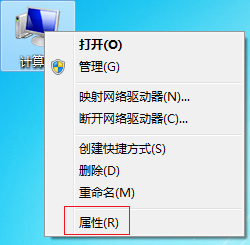
电脑启动慢示例1
2、在计算机属性中,左上面找到“系统保护”,鼠标左键点击系统保护。
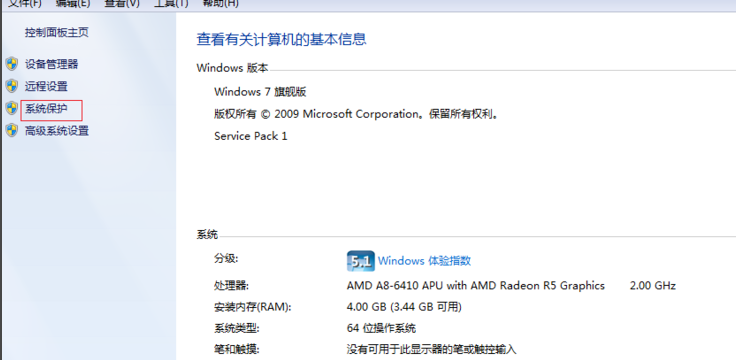
电脑开机慢示例2
3、进入了系统属性,在“系统属性”中看到上面“高级”字样,点击“高级”,看到下面有个“性能”字样,点击性能下面的“设置”。
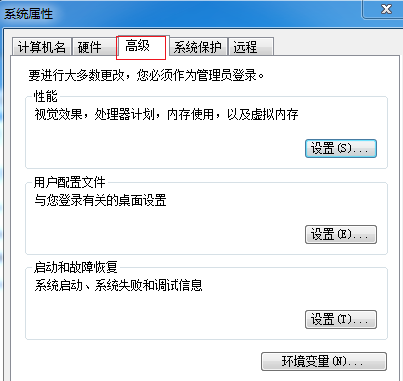
电脑启动慢怎么解决示例3
4、在“性能选项”中,再次点击“高级”,如红框标注。
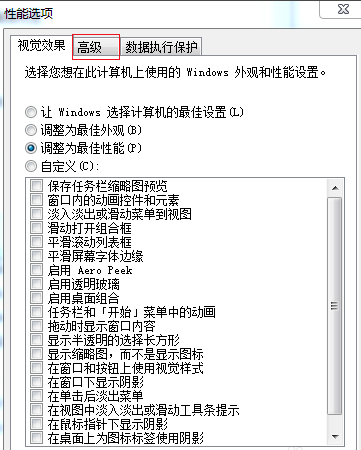
电脑启动慢怎么解决示例4
5、“高级”页面中有个“虚拟内存”,点击虚拟内存下方的“更改”,在“虚拟内存”页面,把“自动管理所有驱动器文件大小”的勾去掉,勾选下面“自定义大小”,然后自行设置内存大小,把原来的扩大一些,点击“确定”即可。
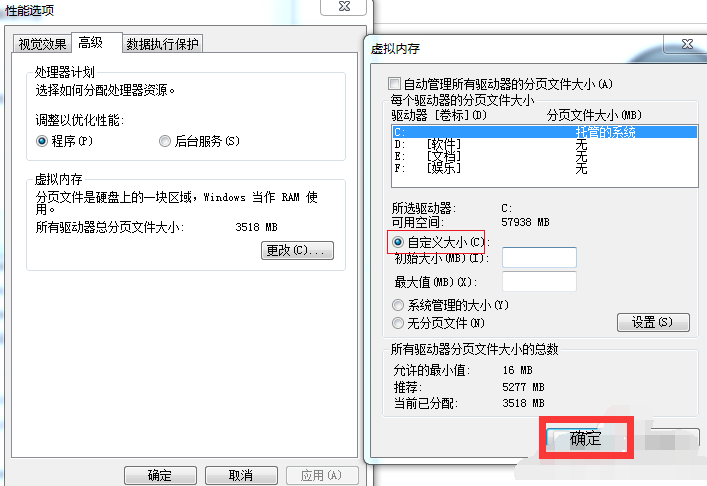
电脑启动慢示例5
方法二:常清理系统垃圾和禁用启动项目
1、由于我们每天使用电脑,造成的系统垃圾很多,也会影响开机的速度,所以我们要时常的进行文件残留、页面垃圾进行清理,这样也会提高系统的开机速度。
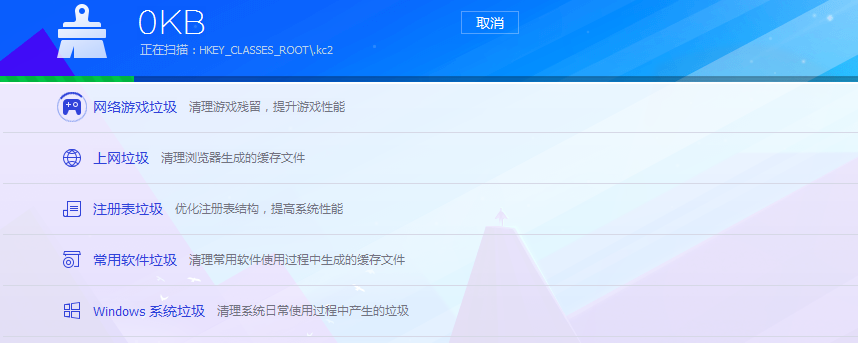
电脑启动慢示例6
2、然后看看我们电脑任务栏是不是有很多程序,我们开机时,有些程序会开机自动运行,每个程序的运行都会带慢电脑启动速度,我们这样操作,在运行栏输入“msconfig”,然后确定。
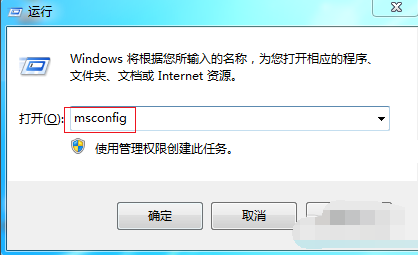
电脑启动慢怎么解决示例7
3、在系统配置中,点击“启动”这一栏,把一些不需要的程序软件前面打钩,点击“全部禁用”,少了这些软件,开机也会快很多。
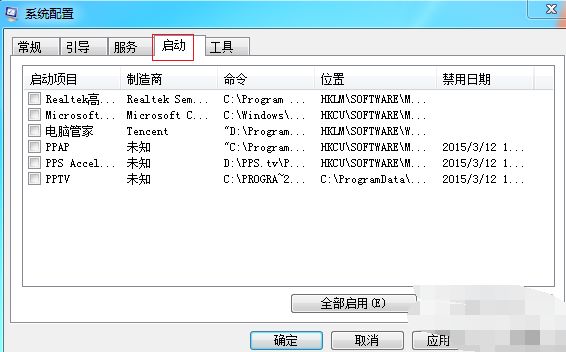
电脑开机慢示例8
4、最后要告诉大家,以后下载文件,不要放在“C盘”,因为c盘是系统盘,很多文件默认地址是c盘,我们可以改动安装位置,如图中标示,把安装位置放在除了C盘外的其他盘符。
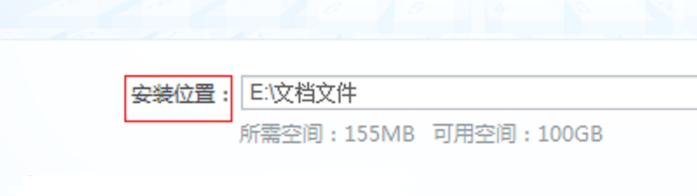
电脑开机慢示例9
以上就是电脑启动慢的解决方法了,希望能帮助到你